树莓派启动 |
您所在的位置:网站首页 › ubuntu vncserver开机自启动 › 树莓派启动 |
树莓派启动
|
目录
硬件准备软件准备写入系统启动树莓派换源VNC自启动
时隔一年多,拿起树莓派却忘记如何使用了。本想用作自己搭建git服务器,后续再完成了。在此记录一下使用流程。
硬件准备
树莓派(3b+)TF卡和读卡器(16-256GB,但不要太大,SD卡格式化要很久。我是32GB)网线电源线
软件准备
(至树莓派实验室下载): SD卡格式化工具 SD Formatter镜像烧录工具 Win32DiskImagerSSH工具 PUTTY树莓派os官网下载VNCviewer 写入系统 使用SD Formatter格式化TF卡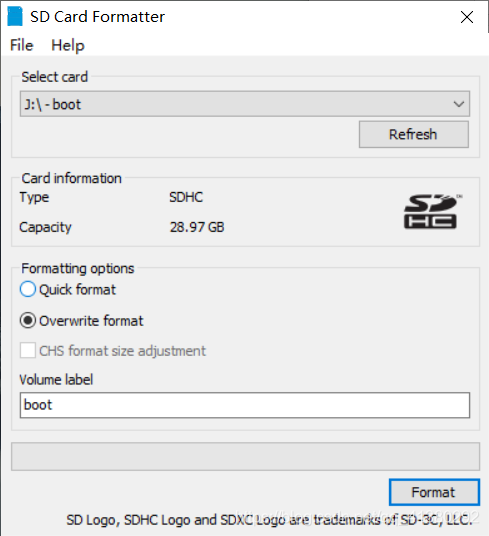 (格式化会有点久) 2.解压官网下载的操作系统,得到.img 文件。打开Win32DiskImager,在①中选择解压得到的.img文件;在②中选择自己的TF卡;点击③。系统烧录完成!! (格式化会有点久) 2.解压官网下载的操作系统,得到.img 文件。打开Win32DiskImager,在①中选择解压得到的.img文件;在②中选择自己的TF卡;点击③。系统烧录完成!! 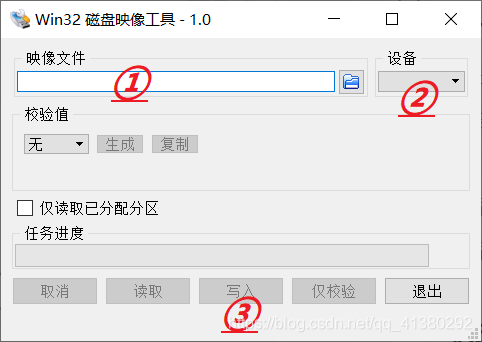 启动树莓派
首先电脑打开TF卡,创建一个名为ssh的空白文件(没有后缀)TF卡插入树莓派,并通电。此时树莓派已启动。但由于没有多余的显示器,不能看到图形界面。用网线链接电脑和树莓派。在wlan属性中设置internet共享
启动树莓派
首先电脑打开TF卡,创建一个名为ssh的空白文件(没有后缀)TF卡插入树莓派,并通电。此时树莓派已启动。但由于没有多余的显示器,不能看到图形界面。用网线链接电脑和树莓派。在wlan属性中设置internet共享 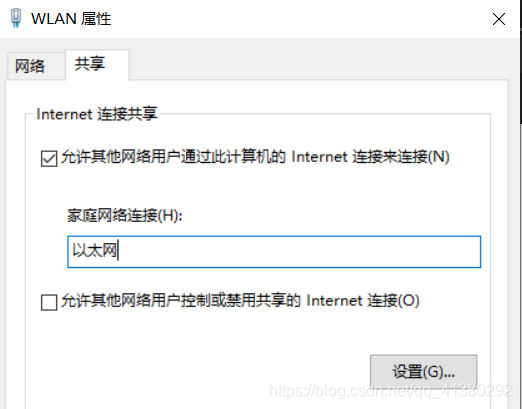 然后查询树莓派ip地址: 通过cmd输入 arp -a,查看 b8-开头的ip就是树莓派ip。 然后查询树莓派ip地址: 通过cmd输入 arp -a,查看 b8-开头的ip就是树莓派ip。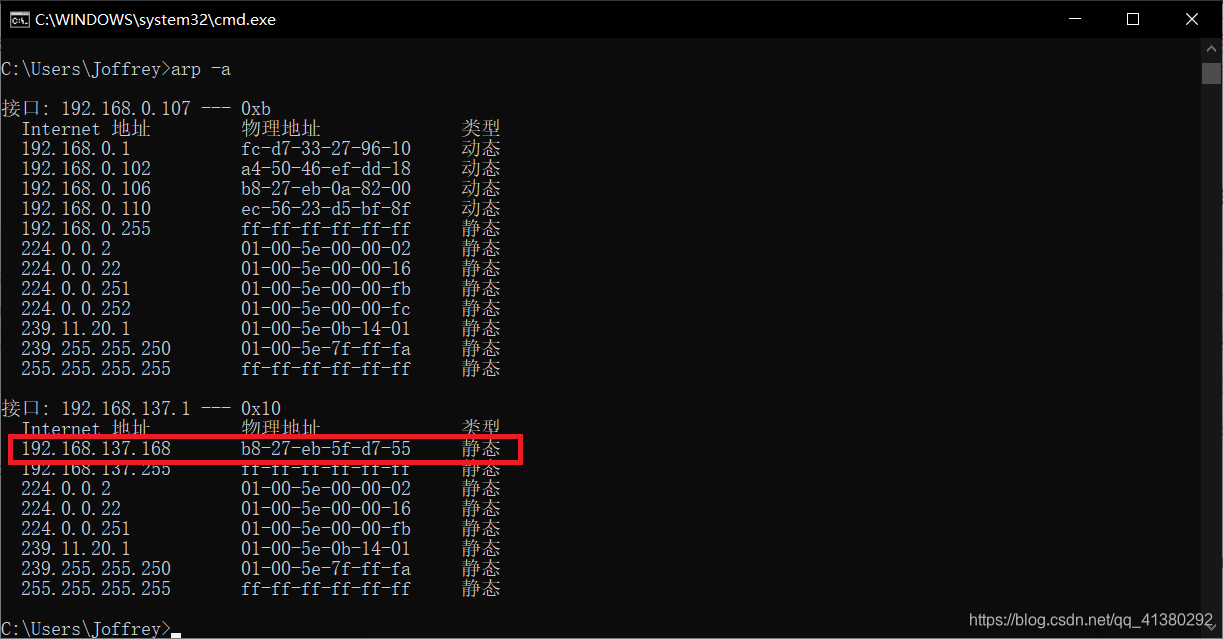 打开putty。输入ip地址打开。默认账号为:pi,默认密码为:raspberry。完成! 打开putty。输入ip地址打开。默认账号为:pi,默认密码为:raspberry。完成! 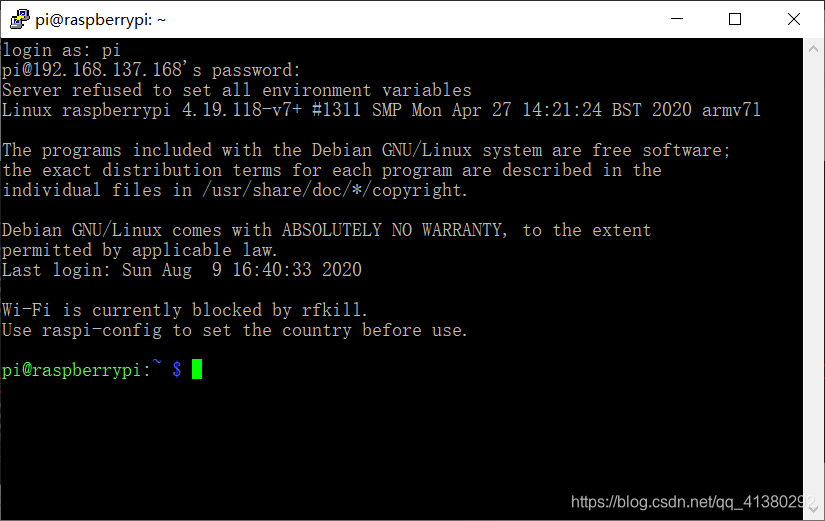 为了看到图形界面,启动树莓派的vncserver,即在命令行中输入:
vncserver 为了看到图形界面,启动树莓派的vncserver,即在命令行中输入:
vncserver
为了下次使用方便,首先将树莓派脸上wifi。通过图形界面右上角打开WiFi,并连接: 现在只要启动树莓派 并启动vncserver,就可以通过vncviewer查看图形界面了。 现在的问题是如何开机自启vncserver? 打开terminal,输入以下打开设置 sudo raspi-config 选择Interfacing Options->VNC->选择yes 等待完成打开初始化文件 sudo vim /etc/init.d/vncserver并粘贴以下内容,粘贴后 按 ctrl+X 保存并退出: #!/bin/sh ### BEGIN INIT INFO # Provides: vncserver # Required-Start: $local_fs # Required-Stop: $local_fs # Default-Start: 2 3 4 5 # Default-Stop: 0 1 6 # Short-Description: Start/stop vncserver ### END INIT INFO # More details see: # http://www.penguintutor.com/linux/vnc ### Customize this entry # Set the USER variable to the name of the user to start vncserver under export USER='pi' ### End customization required eval cd ~$USER case "$1" in start) # 启动命令行。此处自定义分辨率、控制台号码或其它参数。 su $USER -c '/usr/bin/vncserver -depth 16 -geometry 1920x1200 :1' echo "Starting VNC server for $USER " ;; stop) # 终止命令行。此处控制台号码与启动一致。 su $USER -c '/usr/bin/vncserver -kill :1' echo "vncserver stopped" ;; *) echo "Usage: /etc/init.d/vncserver {start|stop}" exit 1 ;; esac exit 0 修改权限 sudo chmod 755 /etc/init.d/vncserver 添加开机启动项 sudo update-rc.d vncserver defaults 重启树莓派 sudo reboot至此全部完成 |
【本文地址】
今日新闻 |
推荐新闻 |
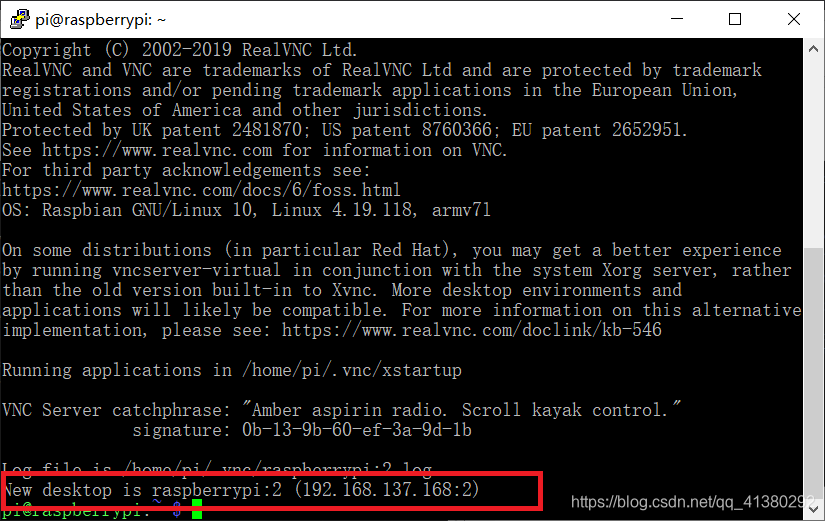
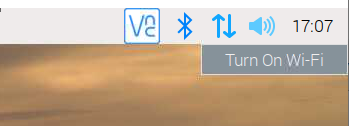 然后记一下树莓派所分得的ip地址,并拔掉网线。拔掉网线后会断开vnc。因为现在的ip地址变了。
然后记一下树莓派所分得的ip地址,并拔掉网线。拔掉网线后会断开vnc。因为现在的ip地址变了。 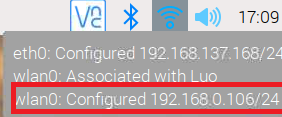 如果没有看ip地址就断开了
如果没有看ip地址就断开了